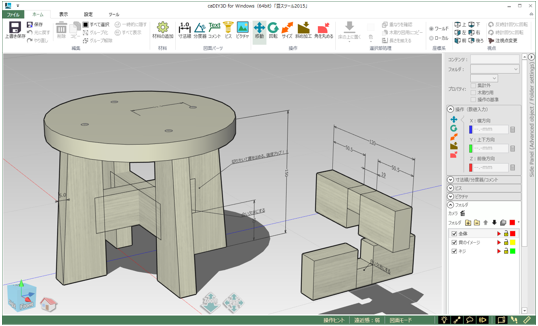起動からファイルを開くまで
早速、caDIY3Dを起動してみましょう。
最初にスプラッシュ画面が表示されます。スプラッシュ画面の状態はライセンスの登録状態により変わります。
詳しくはライセンスを登録するを参照してください。
caDIY3Dに最新版が公開された場合には起動時に更新情報画面が表示されます。
お使いのバージョンよりも新しいバージョンが公開された場合に表示されます。
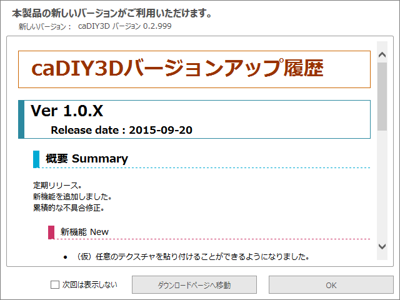
| 「ダウンロードページへ移動」 | caDIY3D画面、バージョン履歴画面を閉じて、ダウンロード画面を開きます。 |
|---|---|
| 「OK」 | バージョン履歴画面を閉じます。 |
| 「次回は表示しない」 | お使いのバージョンを使い続ける場合は、毎回更新情報画面が表示されますので、「次回は表示しない」 チェックボックスをオンにしてください。 次の最新版が公開されるまでこの画面は表示されません。 |
前回の作業中に何らかの要因で正常に作業終了しなかった場合、作業途中のデータがあれば復元することが可能です。
作業途中のデータが残っている場合は以下のメッセージが表示されます。
「はい」 を選ぶと、作業途中のデータを復元します。
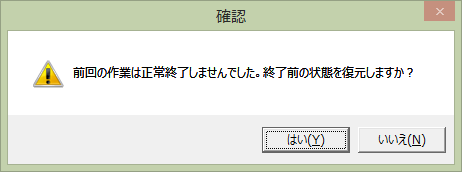
caDIY3Dが起動すると、メインウィンドウが表示されます。
画面上部にはさまざまな処理を実行するリボンメニューが表示され、画面の中央には立体形状を、表示・操作するワークスペースが表示されます。
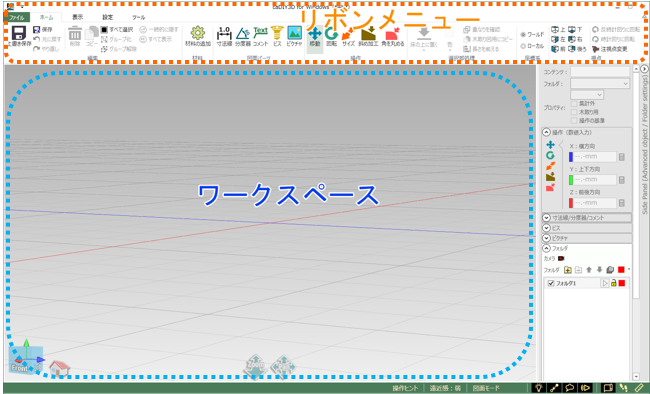
続いて、サンプル図面を開いてみましょう。
リボンメニュー > 「ファイル」 タブ > 開く > 「フォルダ」 ボタン を選択します。
ファイル選択ダイアログが表示されますので、「豆スツール2015.cadiy」 を選んで、「開く」 を選択します。
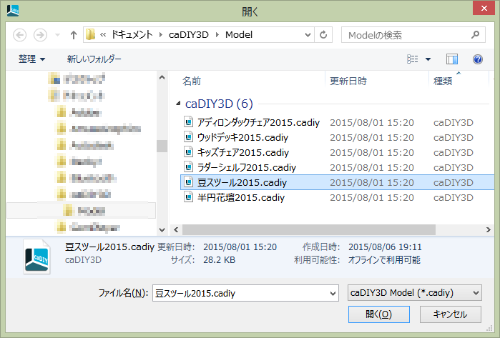
メインウィンドウに立体図面が表示されます。